Содержание
Достаточно часто бывают ситуации когда нужно выяснить аппаратный адрес сетевого устройства, но кроме стандартной консоли под рукой ничего нет, или просто хочется сэкономить время не устанавливая дополнительных программ, или не открывая консоли управления, такие как DHCP Management Console и т.д.
Как можно узнать MAC-адрес по ip-адресу или имени хоста имея просто рабочую станцию под управлением ОС Windows?
Ответ прост — с помощью стандартной командной строки.
Чтобы узнать адрес MAC удаленного компьютера или компьютера в локальной сети, необходимо:
1. В командной строке выполнить пинг этого компьютера (пинг ip-адреса или dns-имени). Для этого нажмите комбинацию клавиш Win+R, введите cmd. В окне командной строки введите: ping ip-адрес или ping dns-имя.

Если вы выполнили пинг имени хоста, то это имя в процессе будет преобразовано в ip-адрес.
2. По окончанию отработки комманды ping, введите команду arp -a. В результатах вывода команды найдите нужный вам ip-адрес и соответсвующий ему MAC-адрес.
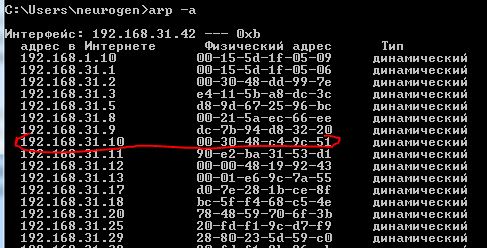
arp — это отображение и изменение таблиц преобразования ip-адресов в физические, используемые протоколом разрешения адресов (ARP).
Так же можно пропинговать броадкастовый адрес вашей сети. Например, если у вас сеть 192.168.31.0 с маской 255.255.255.0, ваш адрес тогда будет 192.168.31.1-254, а броадкастовый — самый последний 192.168.31.255. Его то мы и должны пропинговать, потом дать команду: arp -a
Вы увидите все ip адреса в вашей сети с их маками, останется лишь найти нужный.
Если нужно узнать MAC по ip, то вводим команду: nbtstat -A 192.168.31.5
Хочу заметить, что данная команда не работает в powershell только в cmd.
Пожалуй, это всё.
Возможно вам так же понадобится узнать IP адрес по MAC адресу. Об этом методе описано в другой моей статье.
Каждое сетевое устройство имеет уникальный идентификатор, присваиваемый ему еще на стадии производства. Называется он MAC-адрес и представляет собой шестибайтную последовательность, закодированную в шестнадцатеричном формате. Первая тройка байтов (OUI) содержит служебную информацию о производителе. Вторая тройка (NIC) обозначает конкретное устройство, которым может быть сетевая карта, Wi-Fi или Bluetooth модуль. Параметры сведены в шесть октетов, разделенных двоеточиями. В общем виде такая запись имеет структуру «АА:А0:А1:ВВ:В0:В2».
Идентификатор используется для формирования сети на канальном уровне или при прямом обмене данными.
Практическое применение
Пользователь впервые сталкивается с понятиями MAC- и IP-адрес, когда берется за самостоятельную настройку роутера. Обычная конфигурация предусматривает использование протокола DHCP. В этом случае роутер раздает динамические IP из заданного диапазона. Более точная настройка требуется в том случае, когда появляется устройство, требующее постоянного доступа. Это может быть сетевой принтер, хранилище данных NAS или медиасервер. Для привязки статического IP-адреса потребуется MAC, чтобы роутер правильно идентифицировал устройство. Рассмотрим несколько наиболее вероятных сценариев, с которыми может столкнуться пользователь.
Протокол ARP
Для работы нам потребуется только командная строка Windows. Встроенный в операционную систему Address Resolution Protocol или сокращенно ARP представляет собой протокол проверки соответствия Мак и Ай-Пи адреса в сетях, построенных на базе Ethernet. Иными словами, зная идентификатор, можно выяснить присвоенный компьютеру IP и наоборот.
Определение MAC по IP
Запускаем на ПК командную строку.
Для начала убедимся, что устройство, для которого надо узнать MAC-адрес по IP, активно. Выполним команду ping предназначенную для проверки целостности сетевого соединения. По умолчанию Windows отправит четыре пакета по указанному адресу и выдаст полученную статистику.
Теперь можем выполнять команду arp с аргументом «-a»: arp -a
В результате получаем список устройств, находящихся в целевой сети и активных на момент ее выполнения. В таблице напротив предварительно опрошенного нами адреса 192.168.7.13 видим его уникальный идентификатор.
Определение IP по MAC
Разобравшись, как узнать MAC-адрес компьютера по IP, рассмотрим обратную ситуацию.
Имея на руках идентификатор, снова используем команду arp, но с другими аргументами. Выглядеть она будет следующим образом:
arp -a | find /i “40–98–ad–68–20–94”
При записи октеты MAC-адреса обычно разделяются между собой двоеточиями, но при вводе в командную строку их требуется заменить дефисами.
Смена MAC-адреса
Распространенной практикой у сетевых провайдеров является привязка идентификатора оборудования к конкретному адресу. В этом случае при замене роутера на новый или его неисправности придется общаться со службой технической поддержки. Выполнение этой операции на стороне провайдера не занимает много времени, но возможно потратить его придется на переговоры или ожидание нужного специалиста. Чтобы не сидеть без интернета, можно пойти на небольшую хитрость и изменить MAC-адрес сетевой карты на компьютере с Windows 7. Выполнение этой операции возможно благодаря заложенному в операционной системе приоритету программных настроек над аппаратными. Рассмотрим несколько способов.
Диспетчер оборудования
Используем метод универсальных для всех версий ОС:
- С помощью сочетания клавиш + открываем диалоговое окно «Выполнить».
- Вводим следующую строчку: devmgmt.msc
- В открывшемся Диспетчере устройств находим сетевой адаптер.
- Вызываем контекстное меню правой клавишей мышки.
- Выбираем пункт «Свойства».
- Переходим на вкладку «Дополнительно». Здесь необходимо найти раздел «Локально администрируемый адрес».
- Значение MAC вводим без двоеточий, пробелов и дефисов. В поле должно быть указано ровно 12 символов.
Заданные изменения вступят в силу после перезагрузки компьютера. Когда необходимость в подмене отпадет, в этом же пункте настроек выбираем опцию «Отсутствует».
Редактор реестра
Второй способ требует более серьезного вмешательства в операционную систему и предполагает использование редактора реестра. Внесение в него некорректных записей может привести к нестабильной работе системы. По этой причине использовать его лучше опытным пользователям, знакомым с принципами работы реестра Windows. Рассмотрим последовательность действий:
- Воспользуемся диалоговым окном «Выполнить». Вызываем его стандартным сочетанием клавиш + , которое работает во всех версиях ОС Microsoft.
- В текстовом поле набираем «regedit» без кавычек.
- В основном дереве находим раздел HKEY_LOCALE_MACHINE.
- Последовательно открываем ветки, чтобы добраться до записи со следующим именем: HKLMSYSTEMCurrentControlSetControlClass{4D36E972-E325-11CE-BFC1-08002BE10318}.
- Развернув ее, видим папки с четырехзначными цифровыми обозначениями. Чтобы найти нужный нам интерфейс, последовательно открываем каждую. Ищем в ней параметр «DriverDesc». Его название должно в точности совпадать с наименованием сетевой карты в Диспетчере устройств. На рисунке видно, что в нашем случае искомой папкой оказалась «0007».
- Вызываем в правой части окна контекстное меню.
- Создаем новый строковый параметр, присвоив ему имя «NetworkAddress».
- Дважды щелкаем мышкой по новой записи, чтобы открыть ее для редактирования. В поле «Значение» вносим нужный нам MAC-адрес. Как и в случае с диспетчером задач ввод данных выполняется без разделения октетов символами двоеточия.
Внесенные изменения начнут работать после перезагрузки ПК. Для отмены изменений параметр «NetworkAddress» нужно удалить из реестра.
Заключение
Воспользовавшись приведенными советами, вы сможете быстрее выполнить тонкую настройку локальной сети или работать с устройствами, к которым затруднен физический доступ.
Видео по теме
Содержание
Что такое MAC (мак) адрес?
MAC-адрес (в переводе с англ.яз. В«управление доступомВ») — это код сетевой карты ноута, компа, роутера или модема. В отличии от Ip, он не изменяется. У идентификатора жесткая привязка к оборудованию, которое обеспечивает доступ в интернет.
- MAC-индикатор предназначен для перевода информации в понятный язык для программ.
- В свою очередь, IP служит для соединения с удаленным сервером.
Длина MAC-кода равна 48 битам, — это 248 или 281,474,976,710,656 от числа всех возможных адресов. Он состоит из шести групп двойных шестнадцатеричных чисел, разделенных символами В«-В» или В«:В». Примерно комбинация выглядит так: В«00:11:22:33:44:55В» или В«67-78-89-AB-CD-EFВ».
Без MAC адреса не обойтись, когда будете настраивать роутер или создавать список идентификации гаджетов для доступа к интернету.
Как узнать мак адрес?
Единый способ для всех версий Windows — через командную строку.
- Используйте комбинацию клавиш Win + R.
- В появившемся окне жмите В«ВыполнитьВ» в†’ наберите В«cmdВ» в†’ и кликните В«ОКВ» .
- В интерфейсе командной строки наберите команду GETMAC. Программа выдаст вам список адресов компьютера. В этом же окне можете ввести команду В«ipconfig /allВ», чтобы помимо мас посмотреть свой ip.
Если откроете панель компьютера, увидите Мас адрес на наклейке платы. Или ищите эту информацию на коробке от оборудования.
Как посмотреть мак адрес на Windows 7, 8
- Откройте В«Панель управленияВ» в†’ выберите В«Центр управления сетямиВ» в†’ далее В«Изменение параметров адаптераВ».
- Найдите активную карту в†’ кликните по ней правой кнопкой мыши в†’ выберите В«СостояниеВ».
- В новом окне выберите В«СведенияВ» в†’ найдите строку В«Физический адресВ». Это и есть искомый код.
Как узнать свой мак адрес на Windows 10
- Щелкните левой кнопкой мыши по значку подключения в правом углу монитора.
- Нажмите на В«Сетевые параметрыВ» в†’ кликните по меню В«Настройка параметров адаптераВ».
- Откроется папка с активным сетевым соединением в†’ кликните по иконке правой клавишей по пункту В«СостояниеВ».
- В разделе сведений ищите вашу аппаратную комбинацию чисел.
Полезная статья: В«Как поставить пароль на компьютере или ноутбукеВ»
Смотрите видео, как посмотреть мак адрес
Используемые источники:
- https://pingmeup.ru/2015/07/15/kak-uznat-mac-adres-po-ip-adresu-ili-imeni-kh/
- https://ustanovkaos.ru/rabota-v-sisteme/mac-adres.html
- https://f.ua/articles/kak-uznat-mac-adres.html

 Смена физического адреса сетевой карты — как поменять MAC-адрес на Windows, Linux, Mac, Android, iOS
Смена физического адреса сетевой карты — как поменять MAC-адрес на Windows, Linux, Mac, Android, iOS Как узнать MAC адрес роутера
Как узнать MAC адрес роутера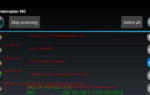 Как администраторы и хакеры могут использовать приложения для отслеживания трафика
Как администраторы и хакеры могут использовать приложения для отслеживания трафика

 Что интересного можно собрать, получив доступ к чужому Mac на минуту
Что интересного можно собрать, получив доступ к чужому Mac на минуту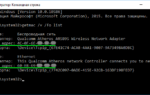 MAC-адрес: что это и где его узнать. Как клонировать MAC-адрес старой сетевой карты
MAC-адрес: что это и где его узнать. Как клонировать MAC-адрес старой сетевой карты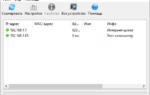 Kali linux перехват трафика
Kali linux перехват трафика Как изменить MAC-адрес сетевой карты за минуту
Как изменить MAC-адрес сетевой карты за минуту